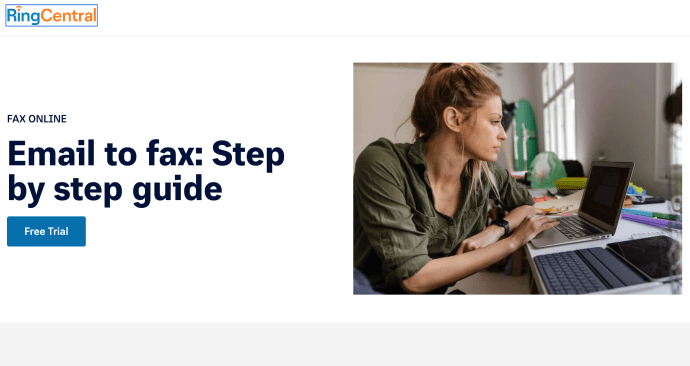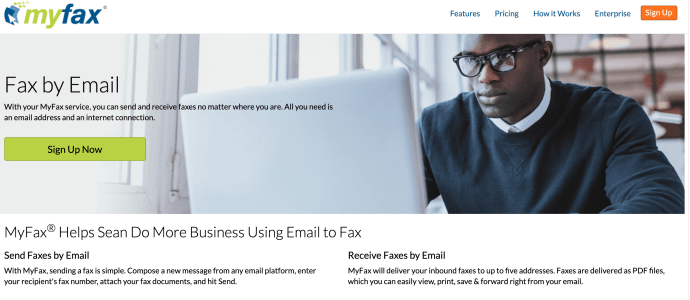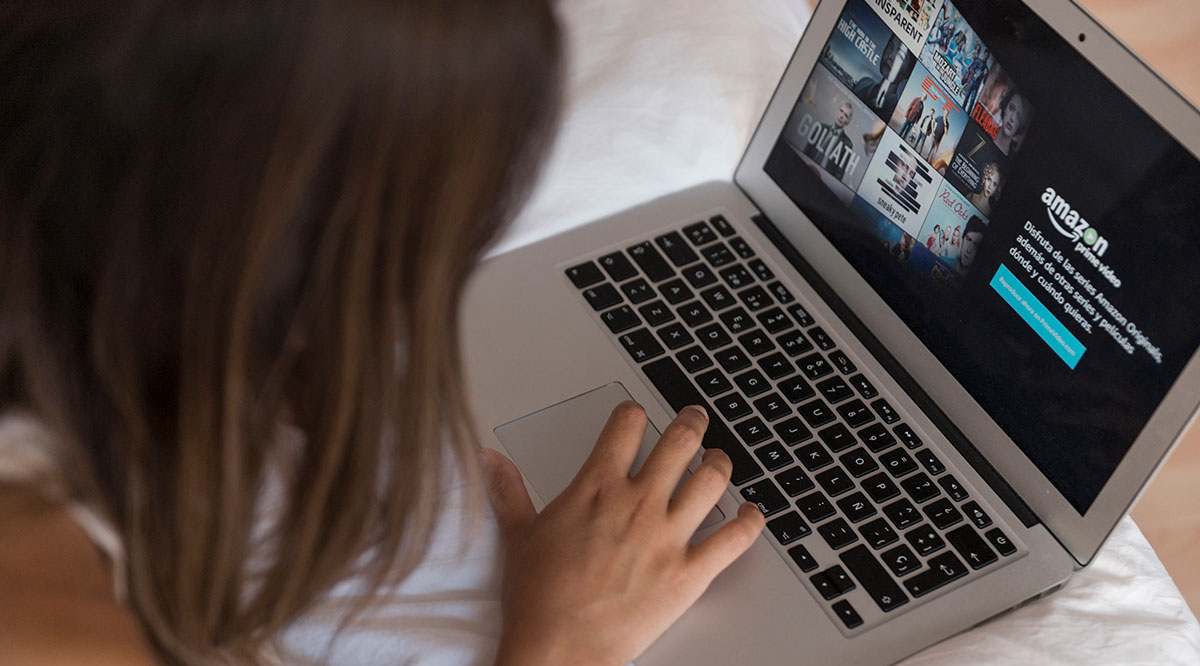Mulți oameni consideră că trimiterea de fax este învechită. Cine trebuie să trimită informații folosind hârtie în această zi și epocă? Ei bine, există anumite situații în care veți dori să primiți sau să trimiteți o copie hârtie a ceva. De exemplu, dacă destinatarul trebuie să semneze documentul sau solicită un formular completat.
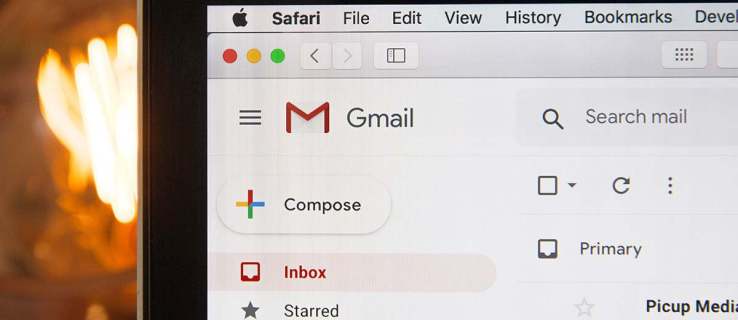
Deși nu prea multe companii și gospodării au un fax în zilele noastre, există modalități de a trimite faxuri într-un mod modernizat. De exemplu, puteți folosi Gmail pentru a trimite prin fax direct pe cineva.
Puteți trimite un fax folosind Gmail?
Din păcate, trimiterea unui fax direct din Gmail la setările standard nu este posibilă. Google nu are încă o astfel de caracteristică. Cu toate acestea, PUTEȚI folosi un serviciu online pentru a vă ajuta să trimiteți fax prin e-mail.
Înscrierea la un serviciu de e-mail-fax
Din fericire, există servicii de email-to-fax care vă permit să trimiteți fax în Gmail. Odată ce v-ați înscris la un astfel de serviciu și ați configurat totul corect, puteți introduce un număr de telefon într-un mesaj Gmail și puteți trimite conținutul prin fax la un aparat de fax.
Puteți găsi unul dintre aceste servicii pe Google, cum ar fi eFax. Cele mai multe dintre ele sunt destul de simple. Ține minte, totuși, că aceste servicii nu sunt complet gratuite. Sigur, majoritatea vă vor permite să trimiteți mai multe faxuri gratuit, dar după un timp, vi se va solicita să plătiți un abonament sau să cumpărați credite sau jetoane. Pe de altă parte, unii pot oferi faxuri gratuite, dar încorporează o scrisoare de intenție a companiei sau adaugă un filigran, dacă nu plătiți pentru servicii premium.
Câteva aplicații de e-mail-fax pe care le puteți utiliza
- eFax®

- RingCentral
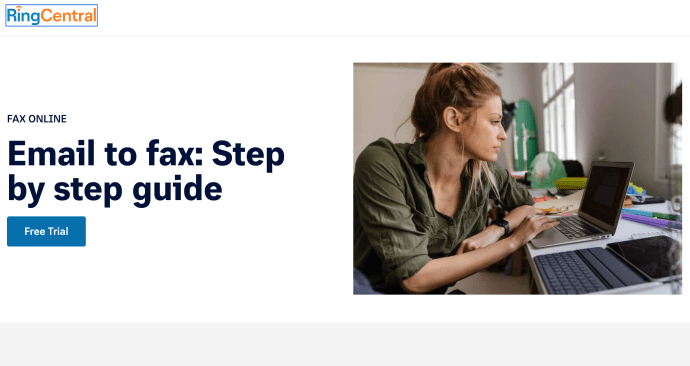
- myfax®
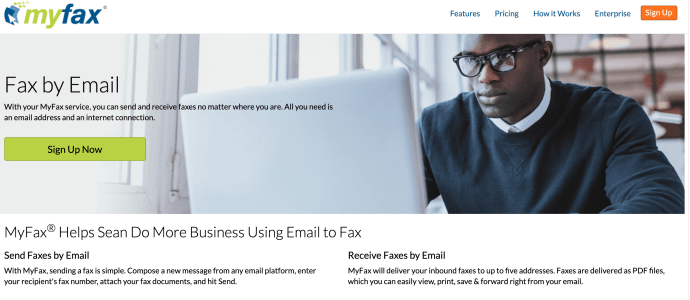
O altă notă importantă: indiferent de serviciul de email-to-fax pe care îl alegeți, va trebui să utilizați adresa de e-mail la care v-ați înscris pentru a trimite faxuri din Gmail. Cu alte cuvinte, veți putea trimite faxuri numai de la adresa pe care ați folosit-o când v-ați înscris la serviciu.
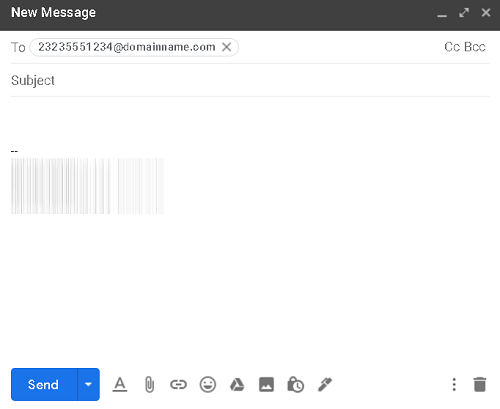
Trimiterea unui fax direct din Gmail
Cu condiția să vă înregistrați corect, este timpul să trimiteți primul fax. Problema cu multe servicii de fax prin e-mail este că acestea nu oferă adesea un ghid complet despre cum să trimiteți faxuri din Gmail. Din fericire, ați găsit instrucțiunile corecte despre cum să o faceți. Iată cum.
1. Creați un nou cont de e-mail în Gmail
Iată cum să creați un e-mail nou, doar în cazul în care nu știți. Accesați pagina de pornire Gmail și conectați-vă folosind datele de conectare. Apoi, pe pagina principală și navigați în colțul din stânga sus al ecranului. Selectați Compune. O nouă fereastră asemănătoare chat-ului se va deschide în colțul din dreapta jos al ecranului. Această secțiune este locul în care introduceți toate informațiile de livrare și conținutul mesajului de fax.
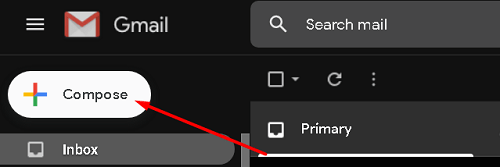
2. Introduceți informațiile
Așa cum ați introduce orice alt e-mail, o veți face la fel și aici. Cu toate acestea, în Destinatari câmp, veți introduce informații mai specifice care le conțin pe cele ale destinatarului "Numar de fax," inclusiv prefixul zonal (fără liniuțe).
Va trebui să introduceți mai multe informații după aceea. După numărul de fax, fără spațiu, introduceți furnizorul de fax "domeniu." Furnizorul dvs. de e-mail-fax ar trebui să furnizeze aceste informații.
Câmpul Destinatari ar trebui să arate cam așa: [email protected]
3. Adăugați conținut
Să începem cu corpul tipic al unui e-mail. Această secțiune este locul în care veți introduce scrisoarea de intenție. Asta înseamnă aproape orice. Introduceți orice informație dorită. Poate fi o scrisoare obișnuită.
Conținutul real al unui email-to-fax modern se află în fișierele atașate. Majoritatea furnizorilor permit trimiterea de fișiere DOC, PDF, JPG și TXT. Veți găsi multe alte extensii disponibile de la furnizor la furnizor. Pentru a atașa aceste fișiere, selectați-le și trageți-le în corpul e-mailului. Alternativ, selectați Ataseaza fisiere și alegeți fișierele pe care doriți să le trimiteți în fereastra care apare.
4. Trimite e-mailul
Odată ce ați terminat cu adăugarea întregului conținut, tastat sau atașat, este timpul să trimiteți mesajul. Asigurați-vă că ați introdus toate informațiile corecte și că toate atașamentele sunt acolo. Simțiți-vă liber să adăugați informații la Subiect câmp din e-mail. Nu trebuie, totuși.
După ce ați verificat totul, tot ce trebuie să faceți pentru a trimite e-mailul către faxul cuiva este să apăsați butonul "Trimite" butonul, la fel ca trimiterea unui e-mail obișnuit.
Beneficiile email-to-fax
Principalul rezultat al folosirii unui e-mail pentru a trimite faxuri este, în mod clar, că nu trebuie să obțineți un fax sau să conduceți undeva pentru a utiliza unul. Singurul plus mare pentru utilizarea unui serviciu de e-mail-fax este accesibilitatea. În acest fel, puteți trimite conținut către faxul altcuiva folosind smartphone-ul sau tableta.
Atâta timp cât utilizați Gmail pe care l-ați folosit pentru a vă înscrie la un serviciu de e-mail-la-fax, puteți utiliza orice dispozitiv pentru a vă trimite faxurile. Aceasta este o punte semnificativă a decalajului dintre noile și oarecum vechi metode de fax.
Trimiterea de faxuri din Gmail
După cum puteți vedea, este posibil să folosiți Gmail pentru a trimite faxuri reale. Sigur, nu o veți putea face în mod nativ din contul dvs. Gmail, dar multe servicii de e-mail-la-fax vă vor permite să o faceți. Procesul real de scriere a faxurilor este la fel de simplu ca trimiterea oricărui alt e-mail.
Ați reușit să trimiteți un fax cuiva folosind Gmail?